 网络管理员入门+入侵检测
网络管理员入门+入侵检测
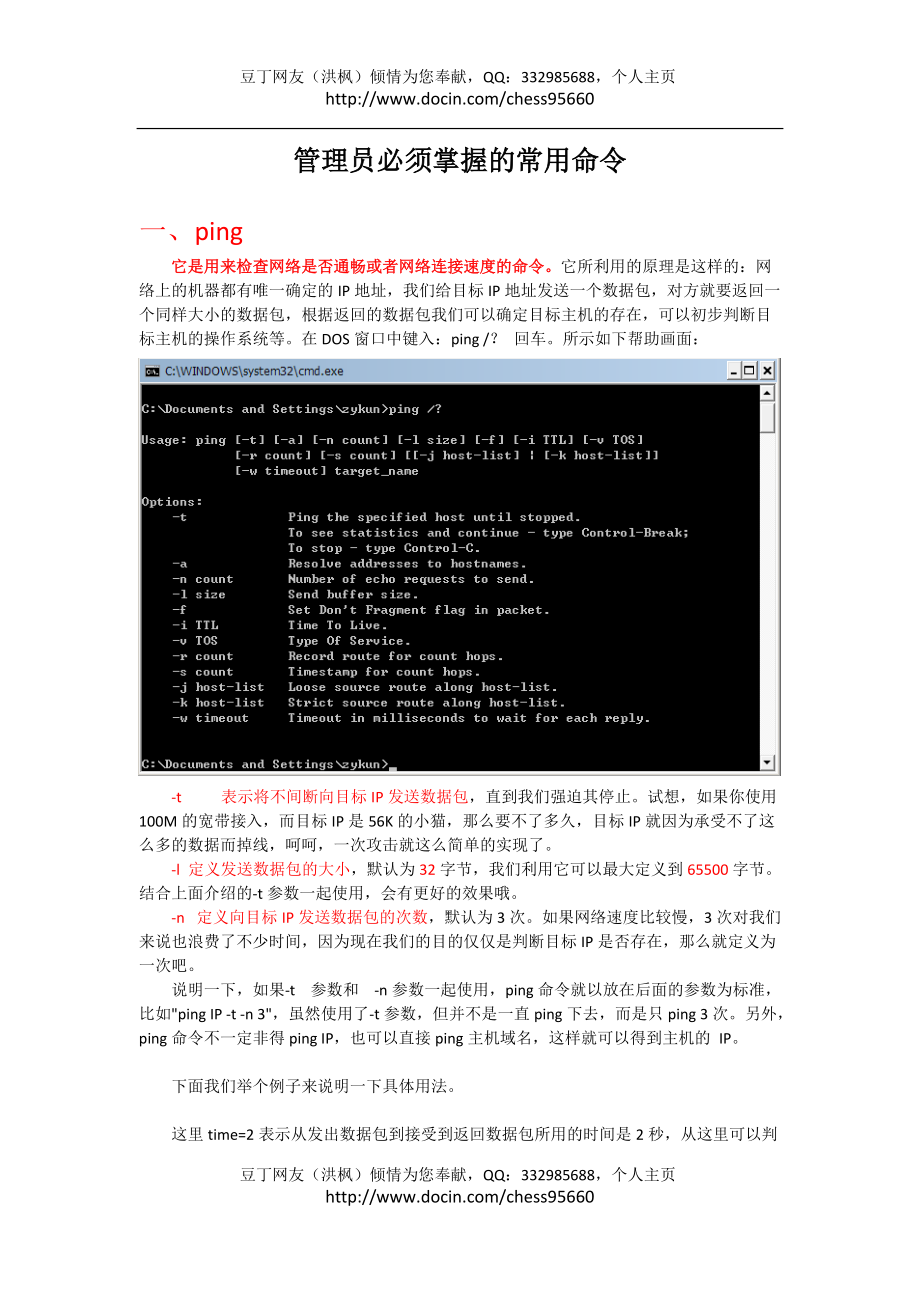


《网络管理员入门+入侵检测》由会员分享,可在线阅读,更多相关《网络管理员入门+入侵检测(38页珍藏版)》请在装配图网上搜索。
1、豆丁网友(洪枫)倾情为您奉献,QQ:332985688,个人主页管理员必须掌握的常用命令一、ping 它是用来检查网络是否通畅或者网络连接速度的命令。它所利用的原理是这样的:网络上的机器都有唯一确定的IP地址,我们给目标IP地址发送一个数据包,对方就要返回一个同样大小的数据包,根据返回的数据包我们可以确定目标主机的存在,可以初步判断目标主机的操作系统等。在DOS窗口中键入:ping /? 回车。所示如下帮助画面:-t 表示将不间断向目标IP发送数据包,直到我们强迫其停止。试想,如果你使用100M的宽带接入,而目标IP是56K的小猫,那么要不了多久,目标IP就因为承受不了这么多的数据而掉线,呵呵
2、,一次攻击就这么简单的实现了。 -l 定义发送数据包的大小,默认为32字节,我们利用它可以最大定义到65500字节。结合上面介绍的-t参数一起使用,会有更好的效果哦。 -n 定义向目标IP发送数据包的次数,默认为3次。如果网络速度比较慢,3次对我们来说也浪费了不少时间,因为现在我们的目的仅仅是判断目标IP是否存在,那么就定义为一次吧。 说明一下,如果-t 参数和 -n参数一起使用,ping命令就以放在后面的参数为标准,比如ping IP -t -n 3,虽然使用了-t参数,但并不是一直ping下去,而是只ping 3次。另外,ping命令不一定非得ping IP,也可以直接ping主机域名,这
3、样就可以得到主机的 IP。 下面我们举个例子来说明一下具体用法。 这里time=2表示从发出数据包到接受到返回数据包所用的时间是2秒,从这里可以判断网络连接速度的大小 。从TTL的返回值可以初步判断被 ping主机的操作系统,之所以说初步判断是因为这个值是可以修改的。这里TTL=32表示操作系统可能是win98。 (小知识:如果TTL=128,则表示目标主机可能是Win2000;如果TTL=250,则目标主机可能是Unix) 至于利用ping命令可以快速查找局域网故障,可以快速搜索最快的QQ服务器,可以对别人进行ping攻击这些就靠大家自己发挥了。 二、nbtstat (查看远程计算机的MAC
4、地址) NBTSTAT命令可以用来查询网络机器的NetBIOS信息及机器的MAC地址。另外,它还可以用来消除NetBIOS高速缓存器和预加载LMHOSTS文件。这个命令在进行安全检查时非常有用。用法:nbtstat -a RemoteName -A IP_address -c -n -R -r -S-sinterval参数-a列出为其主机名提供的远程计算机名字表。-A列出为其IP地址提供的远程计算机名字表。-c列出包括了IP地址的远程名字高速缓存器。-n列出本地NetBIOS名字。-r列出通过广播和WINS解析的名字。-R消除和重新加载远程高速缓存器名字表。-S列出有目的地IP地址的会话表。-
5、s列出会话表对话。NBTSTAT生成的列标题具有以下含义:Input接收到的字节数。Output发出的字节数。In/Out无论是从计算机(出站)还是从另一个系统连接到本地计算机(入站)。Life在计算机消除名字表高速缓存表目前“度过”的时间。Local Name为连接提供的本地NetBIOS名字。Remote Host远程主机的名字或IP地址。Type一个名字可以具备两个类型之一:unique or group在16个字符的NetBIOS名中,最后一个字节往往有具体含义,因为同一个名可以在同一台计算机上出现多次。这表明该名字的最后一个字节被转换成了16进制。StateNetBIOS连接将在下列
6、“状态”(任何一个)中显示:状态含义:Accepting: 进入连接正在进行中。Associated: 连接的端点已经建立,计算机已经与IP地址联系起来。Connected: 这是一个好的状态!它表明您被连接到远程资源上。Connecting: 您的会话试着解析目的地资源的名字-IP地址映射。Disconnected: 您的计算机请求断开,并等待远程计算机作出这样的反应。Disconnecting: 您的连接正在结束。Idle: 远程计算机在当前会话中已经打开,但现在没有接受连接。Inbound: 入站会话试着连接。Listening: 远程计算机可用。Outbound: 您的会话正在建立TC
7、P连接。Reconnecting: 如果第一次连接失败,就会显示这个状态,表示试着重新连接.下面是一台机器的NBTSTAT反应样本:C:nbtstat CA x.x.x.xNetBIOS Remote Machine Name TableName Type StatusDATARAT UNIQUE RegisteredR9LABS GROUP RegisteredDATARAT UNIQUE RegisteredDATARAT UNIQUE RegisteredGHOST UNIFQUE RegisteredDATARAT UNIQUE RegisteredMAC Address = 00-0
8、0-00-00-00-00您通过下表能掌握有关该机器的哪些知识呢?名称编号类型的使用:00 U 工作站服务01 U 邮件服务_M好好学习ROWSE_ 01 G 主浏览器03 U 邮件服务06 U RAS服务器服务1F U NetDDE服务20 U 文件服务器服务21 U RAS客户机服务22 U Exchange Interchange23 U Exchange Store24 U Exchange Directory30 U 调制解调器共享服务器服务31 U 调制解调器共享客户机服务43 U SMS客户机远程控制44 U SMS管理远程控制工具45 U SMS客户机远程聊天46 U SMS客
9、户机远程传输4C U DEC Pathworks TCP/IP服务52 U DEC Pathworks TCP/IP服务87 U Exchange MTA6A U Exchange IMCBE U网络监控代理BF U网络监控应用03 U邮件服务00 G域名1B U域主浏览器1C G域控制器1D U主浏览器1E G浏览器服务选择1C G Internet信息服务器00 U Internet信息服务器2B U Lotus Notes服务器IRISMULTICAST 2F G Lotus NotesIRISNAMESERVER 33 G Lotus NotesForte_$ND800ZA 20 U
10、DCA Irmalan网关服务Unique (U): 该名字可能只有一个分配给它的IP地址。在网络设备上,一个要注册的名字该命令使用TCP/IP上的NetBIOS显示协议统计和当前TCP/IP连接,使用这个命令你可以得到远程主机的NETBIOS信息,比如用户名、所属的工作组、网卡的MAC地址等。在此我们就有必要了解几个基本的参数。 -a 使用这个参数,只要你知道了远程主机的机器名称,就可以得到它的NETBIOS信息(下同)。 -A 这个参数也可以得到远程主机的NETBIOS信息,但需要你知道它的IP。 -n 列出本地机器的NETBIOS信息。 当得到了对方的IP或者机器名的时候,就可以使用nb
11、tstat命令来进一步得到对方的信息了,这又增加了我们入侵的保险系数。 三、netstat Netstat用于显示与IP、TCP、UDP和ICMP协议相关的统计数据,一般用于检验本机各端口的网络连接情况。如果你的计算机有时候接收到的数据报导致出错数据或故障,你不必感到奇怪,TCP/IP可以容许这些类型的错误,并能够自动重发数据报。但如果累计的出错情况数目占到所接收的IP数据报相当大的百分比,或者它的数目正迅速增加,那么你就应该使用Netstat查一查为什么会出现这些情况了。 Netstat 详细参数列表(Winxp)C:netstat /?显示协议统计信息和当前 TCP/IP 网络连接。NET
12、STAT -a -b -e -n -o -p proto -r -s -v interval -a 以机器名字显示所有连接和监听端口。-n 以数字形式显示地址和端口号。-b 显示包含于创建每个连接或监听端口的可执行组件。在某些情况下已知可执行组件 拥有多个独立组件,并且在这些情况下包含于创建连接或监听端口的组件序列被显示。 这种情况下,可执行组件名在底部的 中,顶部是其调用的组件,等等,直到 TCP/IP 部分。注意此选项可能需要很长时间,如果没有足够权限可能失败。 -e 显示以太网统计信息。此选项可以与 -s 选项组合使用。 -o 显示与每个连接相关的所属进程 ID。 -p proto 显示
13、 proto 指定的协议的连接;proto 可以是 下列协议之一: TCP、UDP、TCPv6 或 UDPv6。 如果与 -s 选项一起使用以显示按协议统计信息,proto 可以是下列协议之一: IP、IPv6、ICMP、ICMPv6、TCP、TCPv6、UDP 或 UDPv6。 -r 显示路由表。(和route print命令相同的功能) -s 显示按协议统计信息。默认地,显示 IP、 IPv6、ICMP、ICMPv6、TCP、TCPv6、UDP 和 UDPv6 的统计信息; -p 选项用于指定默认情况的子集。 -v 与 -b 选项一起使用时将显示包含于 为所有可执行组件创建连接或监听端口的
14、 组件。 interval 重新显示选定统计信息,每次显示之间 暂停时间间隔(以秒计)。按 CTRL+C 停止重新 显示统计信息。如果省略,netstat 显示当前 配置信息(只显示一次)(Win2000)C:netstat /?Displays protocol statistics and current TCP/IP network connections.NETSTAT -a -e -n -s -p proto -r interval -a Displays all connections and listening ports. -e Displays Ethernet statis
15、tics. This may be combined with the -s option. -n Displays addresses and port numbers in numerical form. -p proto Shows connections for the protocol specified by proto; proto may be TCP or UDP. If used with the -s option to display per-protocol statistics, proto may be TCP, UDP, or IP. -r Displays t
16、he routing table. -s Displays per-protocol statistics. By default, statistics are shown for TCP, UDP and IP; the -p option may be used to specify a subset of the default. interval Redisplays selected statistics, pausing interval seconds between each display. Press CTRL+C to stop redisplaying statist
17、ics. If omitted, netstat will print the current configuration information once.Netstat的一些常用选项netstat -s本选项能够按照各个协议分别显示其统计数据。如果你的应用程序(如Web浏览器)运行速度比较慢,或者不能显示Web页之类的数据,那么你就可以用本选项来查看一下所显示的信息。你需要仔细查看统计数据的各行,找到出错的关键字,进而确定问题所在。 netstat -e本选项用于显示关于以太网的统计数据。它列出的项目包括传送的数据报的总字节数、错误数、删除数、数据报的数量和广播的数量。这些统计数据既有发送
18、的数据报数量,也有接收的数据报数量。这个选项可以用来统计一些基本的网络流量。 netstat -r本选项可以显示关于路由表的信息,类似于后面所讲使用route print命令时看到的信息。除了显示有效路由外,还显示当前有效的连接。 netstat -a本选项显示一个所有的有效连接信息列表,包括已建立的连接(ESTABLISHED),也包括监听连接请求(LISTENING)的那些连接,断开连接(CLOSE_WAIT)或者处于联机等待状态的(TIME_WAIT)等(ESTABLISHED) 建立的连接(LISTENING) 监听连接请求(CLOSE_WAIT) 断开连接(TIME_WAIT) 联机
19、等待netstat -n显示所有已建立的有效连接。 微软公司故意将这个功能强大的命令隐藏起来是因为它对于普通用户来说有些复杂。我们已经知道:Netstat它可以用来获得你的系统网络连接的信息(使用的端口,在使用的协议等 ),收到和发出的数据,被连接的远程系统的端口,Netstat在内存中读取所有的网络信息。 在Internet RFC标准中,Netstat的定义是: Netstat是在内核中访问网络及相关信息的程序,它能提供TCP连接,TCP和UDP监听,进程内存管理的相关报告。 对于好奇心极强的人来说,紧紧有上面的理论是远远不够的,接下来我们来详细的解释一下各个参数的使用,看看执行之后会发生
20、什么,显示的信息又是什么意思,好了,废话不说了,让我们一起来实践一下吧:)C:netstat -aActive Connections Proto Local Address Foreign Address State TCP Eagle:ftp Eagle:0 LISTENING TCP Eagle:telnet Eagle:0 LISTENING TCP Eagle:smtp Eagle:0 LISTENING TCP Eagle:http Eagle:0 LISTENING TCP Eagle:epmap Eagle:0 LISTENING TCP Eagle:https Eagle:0
21、 LISTENING TCP Eagle:microsoft-ds Eagle:0 LISTENING TCP Eagle:1030 Eagle:0 LISTENING TCP Eagle:6059 Eagle:0 LISTENING TCP Eagle:8001 Eagle:0 LISTENING TCP Eagle:8005 Eagle:0 LISTENING TCP Eagle:8065 Eagle:0 LISTENING TCP Eagle:microsoft-ds localhost:1031 ESTABLISHED TCP Eagle:1031 localhost:microsof
22、t-ds ESTABLISHED TCP Eagle:1040 Eagle:0 LISTENING TCP Eagle:netbios-ssn Eagle:0 LISTENING TCP Eagle:1213 218.85.139.65:9002 CLOSE_WAIT TCP Eagle:2416 219.133.63.142:https CLOSE_WAIT TCP Eagle:2443 219.133.63.142:https CLOSE_WAIT TCP Eagle:2907 192.168.1.101:2774 CLOSE_WAIT TCP Eagle:2916 192.168.1.1
23、01:telnet ESTABLISHED TCP Eagle:2927 219.137.227.10:4899 TIME_WAIT TCP Eagle:2928 219.137.227.10:4899 TIME_WAIT TCP Eagle:2929 219.137.227.10:4899 ESTABLISHED TCP Eagle:3455 218.85.139.65:9002 ESTABLISHED TCP Eagle:netbios-ssn Eagle:0 LISTENING UDP Eagle:microsoft-ds *:* UDP Eagle:1046 *:* UDP Eagle
24、:1050 *:* UDP Eagle:1073 *:* UDP Eagle:1938 *:* UDP Eagle:2314 *:* UDP Eagle:2399 *:* UDP Eagle:2413 *:* UDP Eagle:2904 *:* UDP Eagle:2908 *:* UDP Eagle:3456 *:* UDP Eagle:4000 *:* UDP Eagle:4001 *:* UDP Eagle:6000 *:* UDP Eagle:6001 *:* UDP Eagle:6002 *:* UDP Eagle:6003 *:* UDP Eagle:6004 *:* UDP E
25、agle:6005 *:* UDP Eagle:6006 *:* UDP Eagle:6007 *:* UDP Eagle:6008 *:* UDP Eagle:6009 *:* UDP Eagle:6010 *:* UDP Eagle:6011 *:* UDP Eagle:1045 *:* UDP Eagle:1051 *:* UDP Eagle:netbios-ns *:* UDP Eagle:netbios-dgm *:* UDP Eagle:netbios-ns *:* UDP Eagle:netbios-dgm *:*我们拿其中一行来解释吧:Proto Local Address F
26、oreign Address StateTCP Eagle:2929 219.137.227.10:4899 ESTABLISHED协议(Proto):TCP,指是传输层通讯协议(什么?不懂?请用baidu搜索TCP,OSI七层和TCP/IP四层可是基础_)本地机器名(LocalAddress):Eagle,俗称计算机名了,安装系统时设置的,可以在“我的电脑”属性中修改,本地打开并用于连接的端口:2929) 远程机器名(ForeignAddress):219.137.227.10远程端口:4899 状态:ESTABLISHED状态列表LISTEN:在监听状态中。 ESTABLISHED:已建立
27、联机的联机情况。 TIME_WAIT:该联机在目前已经是等待的状态。-a 参数常用于获得你的本地系统开放的端口,用它您可以自己检查你的系统上有没有被安装木马(ps:有很多好程序用来检测木马,但你的目的是想成为真正的hacker,手工检测要比只按一下“scan”按钮好些-仅个人观点)。如果您Netstat你自己的话,发现下面的信息: Port 12345(TCP) Netbus Port 31337(UDP) Back Orifice 祝贺!您中了最常见的木马(_,上面4899是我连别人的,而且这个radmin是商业软件,目前我最喜欢的远程控制软件) 如果你需要木马及其端口列表的话,去国内的H站
28、找找,或者baidu,google吧 * #一些原理:也许你有这样的问题:“在机器名后的端口号代表什么? 例子:Eagle:2929小于1024的端口通常运行一些网络服务,大于1024的端口用来与远程机器建立连接。*继续我们的探讨,使用-n参数。(Netstat -n) Netstat -n基本上是-a参数的数字形式:C:netstat -nActive Connections Proto Local Address Foreign Address State TCP 127.0.0.1:445 127.0.0.1:1031 ESTABLISHED TCP 127.0.0.1:1031 127
29、.0.0.1:445 ESTABLISHED TCP 192.168.1.180:1213 218.85.139.65:9002 CLOSE_WAIT TCP 192.168.1.180:2416 219.133.63.142:443 CLOSE_WAIT TCP 192.168.1.180:2443 219.133.63.142:443 CLOSE_WAIT TCP 192.168.1.180:2907 192.168.1.101:2774 CLOSE_WAIT TCP 192.168.1.180:2916 192.168.1.101:23 ESTABLISHED TCP 192.168.1
30、.180:2929 219.137.227.10:4899 ESTABLISHED TCP 192.168.1.180:3048 192.168.1.1:8004 SYN_SENT TCP 192.168.1.180:3455 218.85.139.65:9002 ESTABLISHEDnetstat -an 这个命令能看到所有和本地计算机建立连接的IP,它包含四个部分proto(连接方式)、local address(本地连接地址)、foreign address(和本地建立连接的地址)、state(当前端口状态)。-a和 n是最常用的两个,据我不完全测试得出以下结果:1. -n 显示用数字
31、化主机名,即IP地址,而不是compute_name【eagle】2. -n只显示TCP连接(没有在哪里见过微软的相关文档,有哪个朋友见到的话,记得告诉我喔_) 得到IP等于得到一切,它是最容易使机器受到攻击的东东,所以隐藏自己IP,获得别人的IP对hacker来说非常重要,现在隐藏IP技术很流行,但那些隐藏工具或服务真的让你隐身吗?我看不见得,呵呵,代理,跳板不属于今天讨论,一个获取对方IP的简单例子请参考我前面的文章【用DOS命令查QQ好友IP地址】-a 和 -n 是最常用的命令,如果要显示一些协议的更详细信息,就要用-p这个参数了,它其实是-a和-n的一个变种,我们来看一个实例,你就明白
32、了:【netstat -p 其中为TCP或者UDP】C:netstat -p tcpActive Connections Proto Local Address Foreign Address State TCP Eagle:microsoft-ds localhost:1031 ESTABLISHED TCP Eagle:1031 localhost:microsoft-ds ESTABLISHED TCP Eagle:1213 218.85.139.65:9002 CLOSE_WAIT TCP Eagle:2416 219.133.63.142:https CLOSE_WAIT TCP E
33、agle:2443 219.133.63.142:https CLOSE_WAIT TCP Eagle:2907 192.168.1.101:2774 CLOSE_WAIT TCP Eagle:2916 192.168.1.101:telnet ESTABLISHED TCP Eagle:2929 219.137.227.10:4899 ESTABLISHED TCP Eagle:3455 218.85.139.65:9002 ESTABLISHED继续我们的参数讲解 -e 含义:本选项用于显示关于以太网的统计数据。它列出的项目包括传送的数据报的总字节数、错误数、删除数、数据报的数量和广播的数
34、量。这些统计数据既有发送的数据报数量,也有接收的数据报数量。这个选项可以用来统计一些基本的网络流量。C:netstat -eInterface Statistics Received SentBytes 143090206 44998789Unicast packets 691805 363603Non-unicast packets 886526 2386Discards 0 0Errors 0 0Unknown protocols 4449 若接收错和发送错接近为零或全为零,网络的接口无问题。但当这两个字段有100个以上的出错分组时就可以认为是高出错率了。高的发送错表示本地网络饱和或在主机
35、与网络之间有不良的物理连接;高的接收错表示整体网络饱和、本地主机过载或物理连接有问题,可以用Ping命令统计误码率,进一步确定故障的程度。netstat -e和ping结合使用能解决一大部分网络故障。 接下来我们开始讲解两个比较复杂的参数 -r和 -s ,也正因为如此,笔者把他放到最后讲解,这里面可能会涉及到其他方面的知识,以后在我的博客中将会继续写出来,呵呵,最近比较忙 -r是用来显示路由表信息,我们来看例子:C:netstat -rRoute Table(路由表)=Interface List(网络接口列表)0x1 . MS TCP Loopback interface0x10003 .0
36、0 0c f1 02 76 81 . Intel(R) PRO/Wireless LAN 2100 3B Mini PCIdapter0x10004 .00 02 3f 00 05 cb . Realtek RTL8139/810x Family Fast EthernetC=Active Routes:(动态路由)Network Destination Netmask Gateway Interface Metric 0.0.0.0 0.0.0.0 192.168.1.254 192.168.1.181 30 0.0.0.0 0.0.0.0 192.168.1.254 192.168.1.1
37、80 20 127.0.0.0 255.0.0.0 127.0.0.1 127.0.0.1 1 192.168.1.0 255.255.255.0 192.168.1.180 192.168.1.180 20 192.168.1.0 255.255.255.0 192.168.1.181 192.168.1.181 30 192.168.1.180 255.255.255.255 127.0.0.1 127.0.0.1 20 192.168.1.181 255.255.255.255 127.0.0.1 127.0.0.1 30 192.168.1.255 255.255.255.255 19
38、2.168.1.180 192.168.1.180 20 192.168.1.255 255.255.255.255 192.168.1.181 192.168.1.181 30 224.0.0.0 240.0.0.0 192.168.1.180 192.168.1.180 20 224.0.0.0 240.0.0.0 192.168.1.181 192.168.1.181 30 255.255.255.255 255.255.255.255 192.168.1.180 192.168.1.180 1 255.255.255.255 255.255.255.255 192.168.1.181
39、192.168.1.181 1Default Gateway: 192.168.1.254(默认网关)=Persistent Routes:(静态路由) NoneC:-s 参数的作用前面有详细的说明,来看例子C:netstat -sIPv4 Statistics(IP统计结果) Packets Received = 369492(接收包数) Received Header Errors = 0(接收头错误数) Received Address Errors = 2(接收地址错误数) Datagrams Forwarded = 0(数据报递送数) Unknown Protocols Receiv
40、ed = 0(未知协议接收数) Received Packets Discarded = 4203(接收后丢弃的包数) Received Packets Delivered = 365287(接收后转交的包数) Output Requests = 369066(请求数) Routing Discards = 0(路由丢弃数 ) Discarded Output Packets = 2172(包丢弃数) Output Packet No Route = 0(不路由的请求包) Reassembly Required = 0(重组的请求数) Reassembly Successful = 0(重组成
41、功数) Reassembly Failures = 0(重组失败数) Datagrams Successfully Fragmented = 0(分片成功的数据报数) Datagrams Failing Fragmentation = 0(分片失败的数据报数) Fragments Created = 0(分片建立数)ICMPv4 Statistics (ICMP统计结果)包括Received和Sent两种状态 Received Sent Messages 285 784(消息数) Errors 0 0(错误数) Destination Unreachable 53 548(无法到达主机数目)
42、Time Exceeded 0 0(超时数目) Parameter Problems 0 0(参数错误) Source Quenches 0 0(源夭折数) Redirects 0 0(重定向数) Echos 25 211(回应数) Echo Replies 207 25(回复回应数) Timestamps 0 0(时间戳数) Timestamp Replies 0 0(时间戳回复数) Address Masks 0 0(地址掩码数) Address Mask Replies 0 0(地址掩码回复数)TCP Statistics for IPv4(TCP统计结果) Active Opens =
43、 5217(主动打开数) Passive Opens = 80(被动打开数) Failed Connection Attempts = 2944(连接失败尝试数) Reset Connections = 529(复位连接数) Current Connections = 9(当前连接数目) Segments Received = 350143(当前已接收的报文数) Segments Sent = 347561(当前已发送的报文数) Segments Retransmitted = 6108(被重传的报文数目)UDP Statistics for IPv4(UDP统计结果) Datagrams R
44、eceived = 14309(接收的数据包) No Ports = 1360(无端口数) Receive Errors = 0(接收错误数) Datagrams Sent = 14524(数据包发送数)C:四、tracert Tracert(跟踪路由)是路由跟踪实用程序,用于确定 IP 数据报访问目标所采取的路径。该命令用 IP 生存时间 (TTL) 字段和 ICMP 错误消息来确定从一个主机到网络上其他主机的路由。 Tracert 工作原理 通过向目标发送不同 IP 生存时间 (TTL) 值的“Internet 控制消息协议 (ICMP)”回应数据包,Tracert 诊断程序确定到目标所采
45、取的路由。要求路径上的每个路由器在转发数据包之前至少将数据包上的 TTL 递减 1。数据包上的 TTL 减为 0 时,路由器应该将“ICMP 已超时”的消息发回源系统。 Tracert 先发送 TTL 为 1 的回应数据包,并在随后的每次发送过程将 TTL 递增 1,直到目标响应或 TTL 达到最大值,从而确定路由。通过检查中间路由器发回的“ICMP 已超时”的消息确定路由。某些路由器不经询问直接丢弃 TTL 过期的数据包,这在 Tracert 实用程序中看不到。 Tracert 命令按顺序打印出返回“ICMP 已超时”消息的路径中的近端路由器接口列表。如果使用 -d 选项,则 Tracert
46、 实用程序不在每个 IP 地址上查询 DNS。 例: 数据包必须通过两个路由器(10.0.0.1 和 192.168.0.1)才能到达主机 172.16.0.99。主机的默认网关是 10.0.0.1,192.168.0.0 网络上的路由器的 IP 地址是 192.168.0.1。 C:tracert 172.16.0.99 -d Tracing route to 172.16.0.99 over a maximum of 30 hops 1 2s 3s 2s 10,0.0,1 2 75 ms 83 ms 88 ms 192.168.0.1 3 73 ms 79 ms 93 ms 172.16.
47、0.99 Trace complete. 用 tracert 解决问题 可以使用 tracert 命令确定数据包在网络上的停止位置。例:默认网关确定 192.168.10.99 主机没有有效路径。这可能是路由器配置的问题,或者是 192.168.10.0 网络不存在(错误的 IP 地址)。 C:tracert 192.168.10.99 Tracing route to 192.168.10.99 over a maximum of 30 hops 1 10.0.0.1 reports:Destination net unreachable. Trace complete. Tracert 实
48、用程序对于解决大网络问题非常有用,此时可以采取几条路径到达同一个点。 Tracert 命令行选项 Tracert 命令支持多种选项,如下表所示。 tracert -d -h maximum_hops -j host-list -w timeout target_name -d 指定不将 IP 地址解析到主机名称。-h maximum_hops 指定跃点数以跟踪到称为 target_name 的主机的路由。-j host-list 指定 Tracert 实用程序数据包所采用路径中的路由器接口列表。-w timeout 等待 timeout 为每次回复所指定的毫秒数。target_name 目标主
49、机的名称或 IP 地址。五、net 这个命令是网络命令中最重要的一个,必须透彻掌握它的每一个子命令的用法,因为它的功能实在是太强大了,这简直就是 微软为我们提供的最好的入侵工具。首先让我们来看一看它都有那些子命令,键入net /?回车。 在这里,我们重点掌握几个入侵常用的子命令。 net view 使用此命令查看远程主机的所以共享资源。命令格式为net view IP。 net use 把远程主机的某个共享资源影射为本地盘符,图形界面方便使用,呵呵。命令格式为net use x: IPsharename。上面一个表示把 192.168.0.5IP的共享名为magic的目录影射为本地的Z盘。下面表示和192.168.
- 温馨提示:
1: 本站所有资源如无特殊说明,都需要本地电脑安装OFFICE2007和PDF阅读器。图纸软件为CAD,CAXA,PROE,UG,SolidWorks等.压缩文件请下载最新的WinRAR软件解压。
2: 本站的文档不包含任何第三方提供的附件图纸等,如果需要附件,请联系上传者。文件的所有权益归上传用户所有。
3.本站RAR压缩包中若带图纸,网页内容里面会有图纸预览,若没有图纸预览就没有图纸。
4. 未经权益所有人同意不得将文件中的内容挪作商业或盈利用途。
5. 装配图网仅提供信息存储空间,仅对用户上传内容的表现方式做保护处理,对用户上传分享的文档内容本身不做任何修改或编辑,并不能对任何下载内容负责。
6. 下载文件中如有侵权或不适当内容,请与我们联系,我们立即纠正。
7. 本站不保证下载资源的准确性、安全性和完整性, 同时也不承担用户因使用这些下载资源对自己和他人造成任何形式的伤害或损失。
